Battlefield V, al șaisprezecelea titlu din seria de jocuri de tip shooter first-person dezvoltată de DICE și publicată de Electronic Arts, aduce jucătorii în confruntări istorice, cu până la 64 de participanți simultan. Acest ghid vă va prezenta pașii necesari pentru a rula jocul pe Linux.
Cum să jucați Battlefield V pe Linux
Battlefield V poate fi jucat pe Linux, însă doar prin intermediul Proton și Steam Play. Această tehnologie este necesară atât pentru instalarea jocului, cât și pentru funcționarea corectă a clientului de joc Origin al EA.
Pentru a utiliza Steam Play și Proton, este necesară instalarea versiunii Linux a platformei Steam. Puteți începe acest proces prin deschiderea unui terminal. Acest lucru se realizează fie apăsând combinația de taste Ctrl+Alt+T, fie căutând „Terminal” în meniul de aplicații.
Odată ce terminalul este deschis, urmați instrucțiunile de instalare specifice distribuției Linux pe care o utilizați.
Ubuntu
Pentru a instala Steam pe Ubuntu Linux, introduceți următoarea comandă în terminal:
sudo apt install steam
Debian
Instalarea Steam pe Debian este posibilă, iar cea mai eficientă metodă este descărcarea direct de pe site-ul Valve, evitând depozitul software „non-free”.
Utilizați comanda wget pentru a descărca pachetul Steam DEB. După finalizarea descărcării, puteți instala Steam.
wget https://steamcdn-a.akamaihd.net/client/installer/steam.deb
Pentru instalarea propriu-zisă, folosiți comanda dpkg:
sudo dpkg -i steam.deb
După instalarea pachetului, corectați eventualele dependențe cu ajutorul comenzii apt-get:
sudo apt-get install -f
Arch Linux
Pentru a rula Steam pe Arch Linux, asigurați-vă că depozitul software „multilib” este activat. Accesați fișierul /etc/pacman.conf, deblocați secțiunea „#multilib” prin eliminarea simbolului #, precum și a liniilor subiacente. Salvați modificările.
După salvare, resincronizați sistemul cu depozitul utilizând comanda pacman:
sudo pacman -Syy
În final, instalați Steam:
sudo pacman -S steam
Fedora/OpenSUSE
Atât Fedora, cât și OpenSUSE permit instalarea Steam din depozitele software incluse. Totuși, se recomandă versiunea Flatpak, deoarece oferă o performanță mai bună pe aceste sisteme.
Flatpak
Pentru instalarea Steam prin Flatpak, este necesar mai întâi să instalați runtime-ul „flatpak”. Dacă aveți nevoie de ajutor, consultați un ghid dedicat acestui proces.
După instalarea runtime-ului, adăugați magazinul de aplicații Flathub utilizând comanda flatpak remote-add:
flatpak remote-add --if-not-exists flathub https://flathub.org/repo/flathub.flatpakrepo
Acum puteți instala Steam cu ajutorul comenzii flatpak install:
flatpak install flathub com.valvesoftware.Steam
Instalarea Battlefield V pe Linux
După instalarea Steam, urmați acești pași pentru a configura Battlefield V:
Pasul 1: Accesați meniul „Steam” și selectați „Setări”. Apoi, navigați la secțiunea „Steam Play”. Activați opțiunea „Enable Steam Play for supported titles” și „Enable Steam Play for all other titles”.
La „Run other titles with”, selectați „Proton Experimental”. Această versiune de Proton s-a dovedit a fi cea mai eficientă pentru BFV. Rețineți că, deși BFV rulează pe majoritatea sistemelor Linux, pot exista unele probleme, deoarece este evaluat „Gold” și nu „Platinum” pe ProtonDB.
Notă: S-ar putea să fie nevoie să experimentați cu diferite versiuni Proton pentru a optimiza funcționarea BFV pe sistemul dvs.
Pasul 2: Accesați „Magazinul” Steam, căutați „Battlefield V” și accesați pagina jocului.
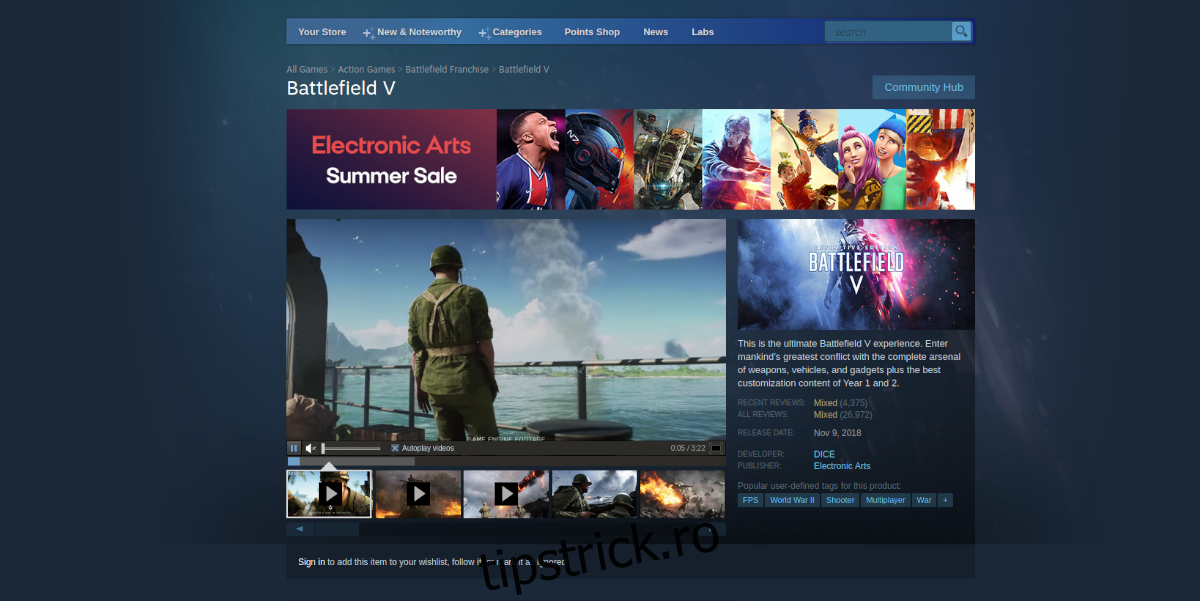
Acolo, dați click pe butonul „Adăugați în coș” și achiziționați jocul.
Pasul 3: După achiziție, selectați butonul „INSTALARE” pentru a instala jocul. Odată instalat, dați click pe „JOACĂ”. Totuși, acest lucru nu va lansa jocul instantaneu.
Steam va instala Origin prin Proton. După instalarea Origin, acesta se va lansa, permițându-vă să vă conectați contul la Steam.
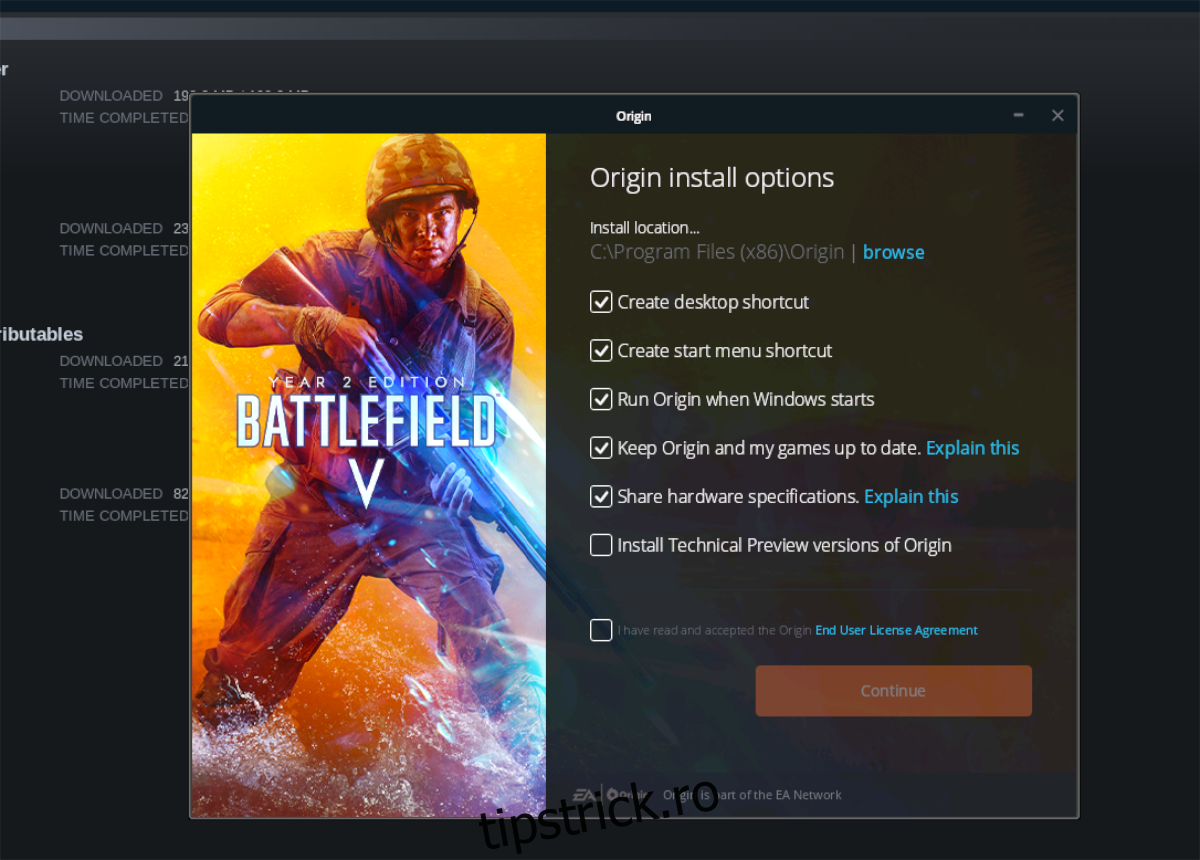
Pasul 4: După conectarea contului, BFV ar trebui să pornească și să fie gata de joc. Rețineți că, spre deosebire de alte jocuri Steam Proton, BFV poate prezenta unele probleme. Pentru ajutor suplimentar, consultați pagina ProtonDB.
